
William Charles
0
3613
315
Mens du frit kan bruge det operativsystem, du foretrækker, er der mange fordele ved at bo i et økosystem. Det ved måske ingen bedre end Mac- og iPhone-brugere, der nyder Continuity, FaceTime, AirDrop og mere.
Men hvad med verdens mest populære desktop OS, Windows og det mest populære mobile OS, Android? Selvom de ikke er oprettet af det samme firma, finder du mange apps til at forbinde dem. Sådan får du din computer og telefon til at arbejde bedre sammen.
1. Chrome, Firefox, Edge: Synkroniser browserdata
Safari er standardbrowser på macOS og iOS, og det giver flere fordele på tværs af platforme. Men du kan få mange af de samme frynsegoder ved hjælp af din valgte browser.
Installer Chrome, Firefox eller endda Microsoft Edge på din Android-telefon, og du kan drage fordel af deres kontinuitetsfunktioner. Dette inkluderer synkronisering af dine bogmærker, historie, åbne faner, autofyld-info og mere.
Chrome
Åbn Chrome på din pc og klik på menuen med tre punkter i øverste højre hjørne. Vælge Indstillinger og under Mennesker, Sørg for, at du har det Synkronisere aktiveret. Du kan vælge Synkronisere for at fjerne nogle typer data. Hvis du ikke kan se muligheden, skal du først logge ind på Chrome med din Google-konto.
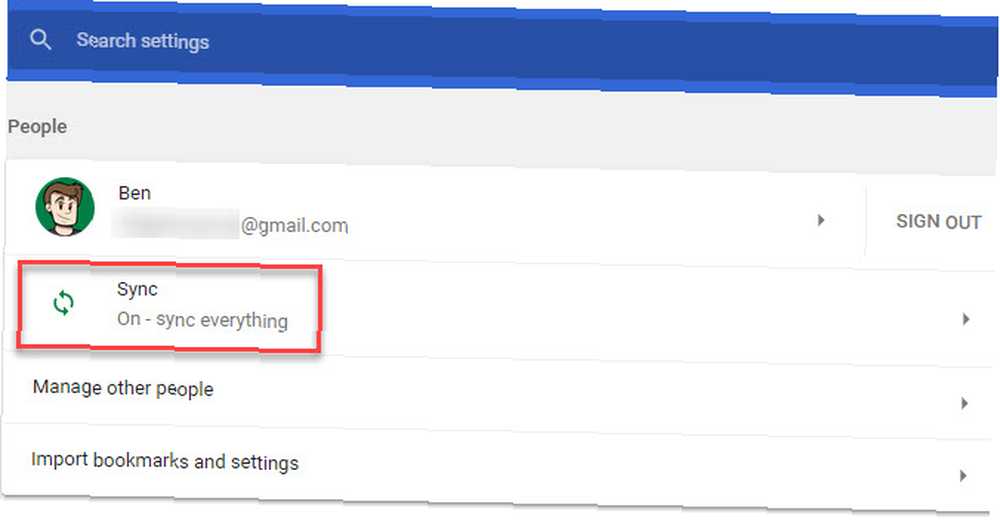
Åbn derefter Chrome på din telefon og tryk på menuen med tre punkter øverst til højre. Tap Indstillinger og vælg derefter dit navn øverst på listen. Sørg for, at du er logget ind på Chrome med den samme Google-konto, og at alle dine oplysninger synkroniseres.
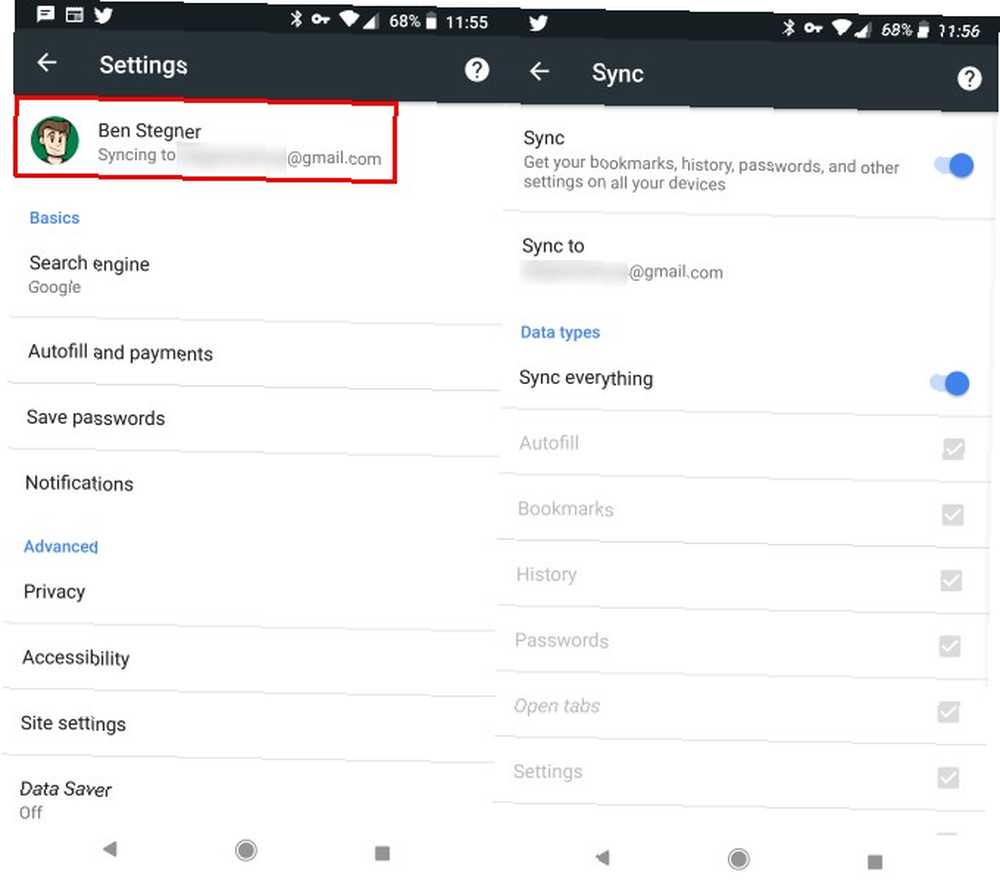
Hent: Google Chrome til Android (gratis)
Firefox
Åbn Firefox på din pc og klik på tre-bjælken Menu knappen øverst til højre. Vælge Muligheder og klik derefter på Firefox-konto fane til venstre. Her kan du oprette eller logge på en Firefox-konto, hvis du ikke allerede har gjort det. Når du er logget ind, skal du vælge, hvad du vil synkronisere.
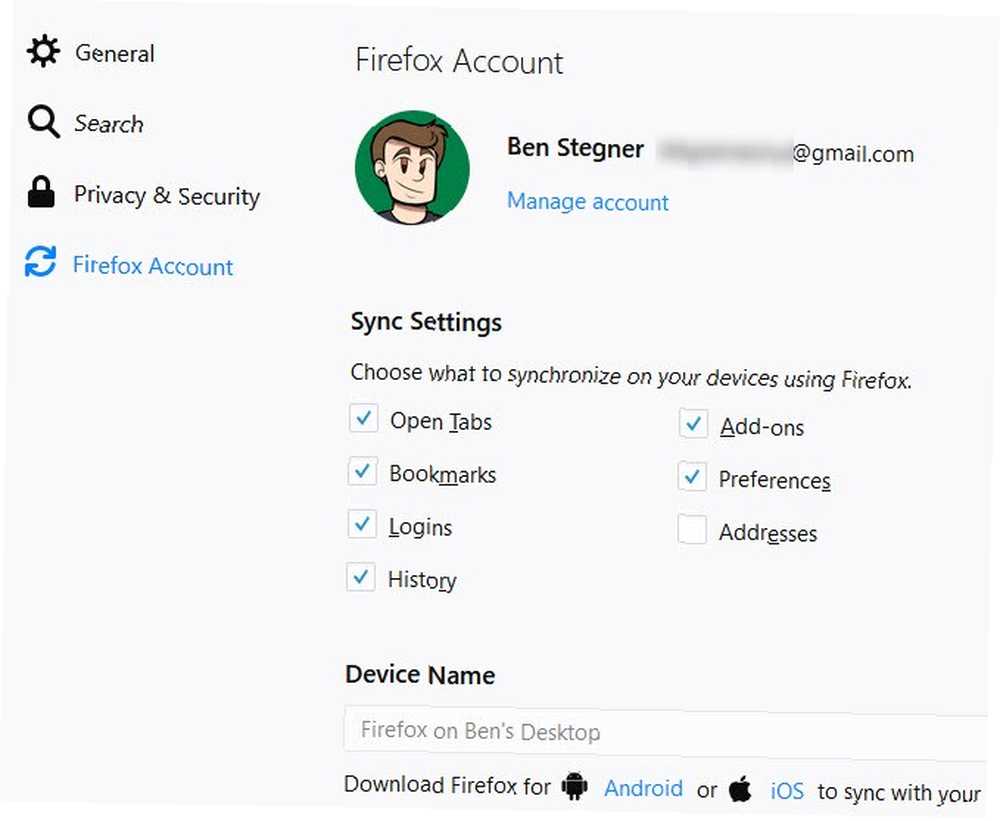
Tryk derefter på tre-dot på din telefons Firefox-app Menu knappen og vælg Indstillinger. Tap Log ind øverst og log ind på din Firefox-konto for at få alt synkroniseret.
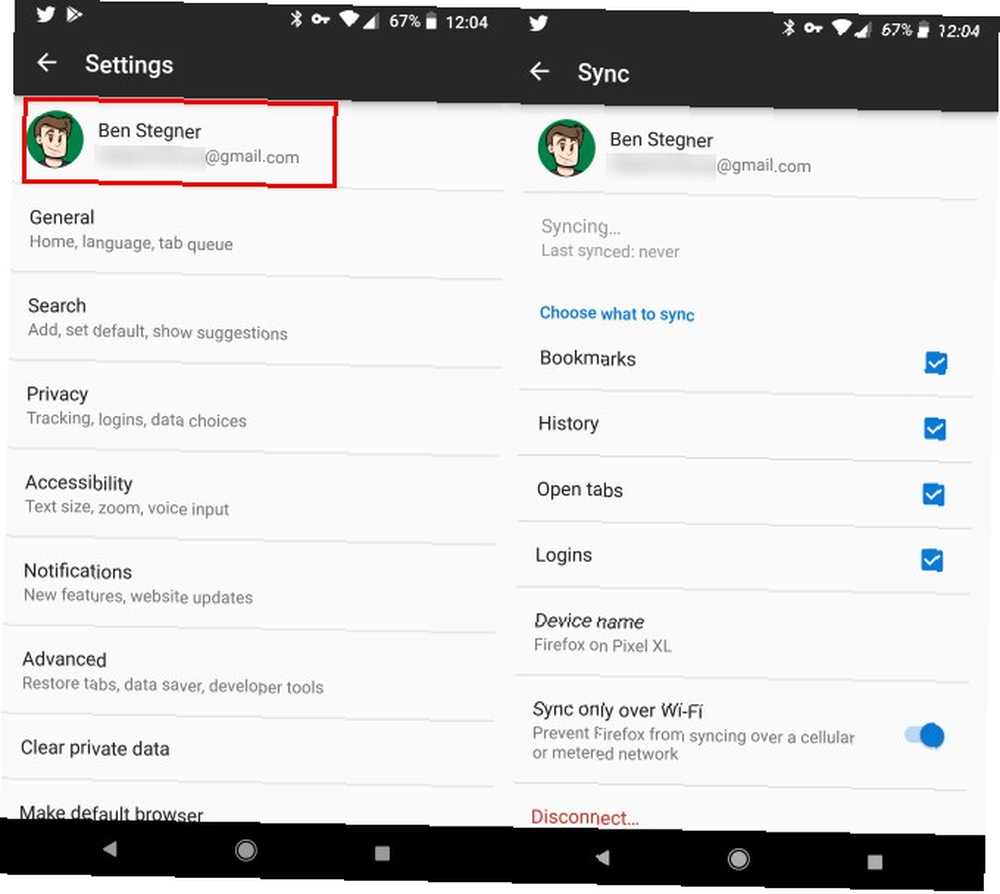
Hent: Firefox til Android (gratis)
Edge
Hvis du foretrækker at bruge Microsofts nye browser Dette er hvad Microsoft Edge er godt til dette, hvad Microsoft Edge er godt for Microsoft Edge er langt bedre end Internet Explorer. Det er tid til at blive browser-agnostiker. Vi viser dig de unikke funktioner, der gør Edge værd at bruge, selvom det ikke er din hovedbrowser. på Windows 10 kan du også parre det med din telefon.
Åbn Edge på din pc, klik på tre-dot Menu knappen og vælg Indstillinger. I denne menu skal du kigge efter Konto header. Sørg for, at din e-mail til Microsoft-kontoen er her og Synkroniser dine favoritter skyderen er tændt.
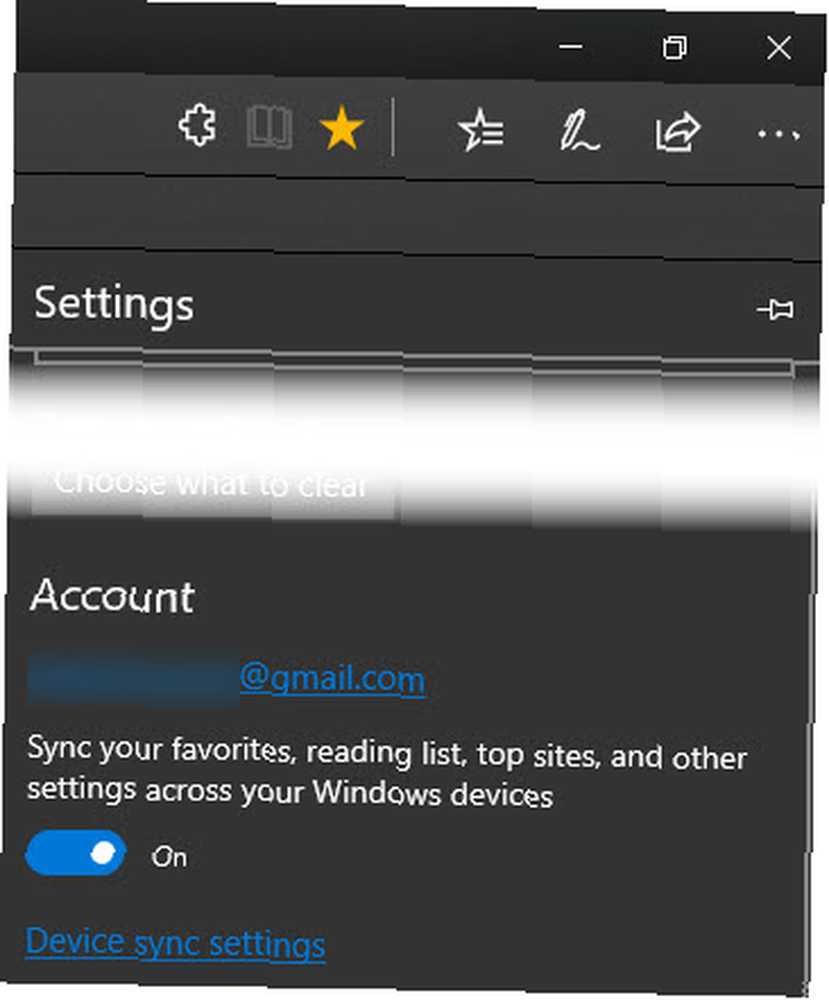
Installér derefter Edge på din telefon, tryk på Log ind, og log ind på din Microsoft-konto. Hvis du allerede havde Edge installeret, skal du trykke på tre-dot Menu knappen i nederste højre hjørne af browseren, og tryk på Log ind.
Når du har tilsluttet din Microsoft-konto, kan du også vælge at synkronisere dine gemte adgangskoder, som kræver bekræftelse. Mens det er praktisk, anbefaler vi, at du ikke gemmer adgangskoder i din browser og i stedet gemmer dem i en dedikeret adgangskodeadministrator som LastPass. Selv uden synkronisering af adgangskoder synkroniserer Edge dine favoritter og læseliste.
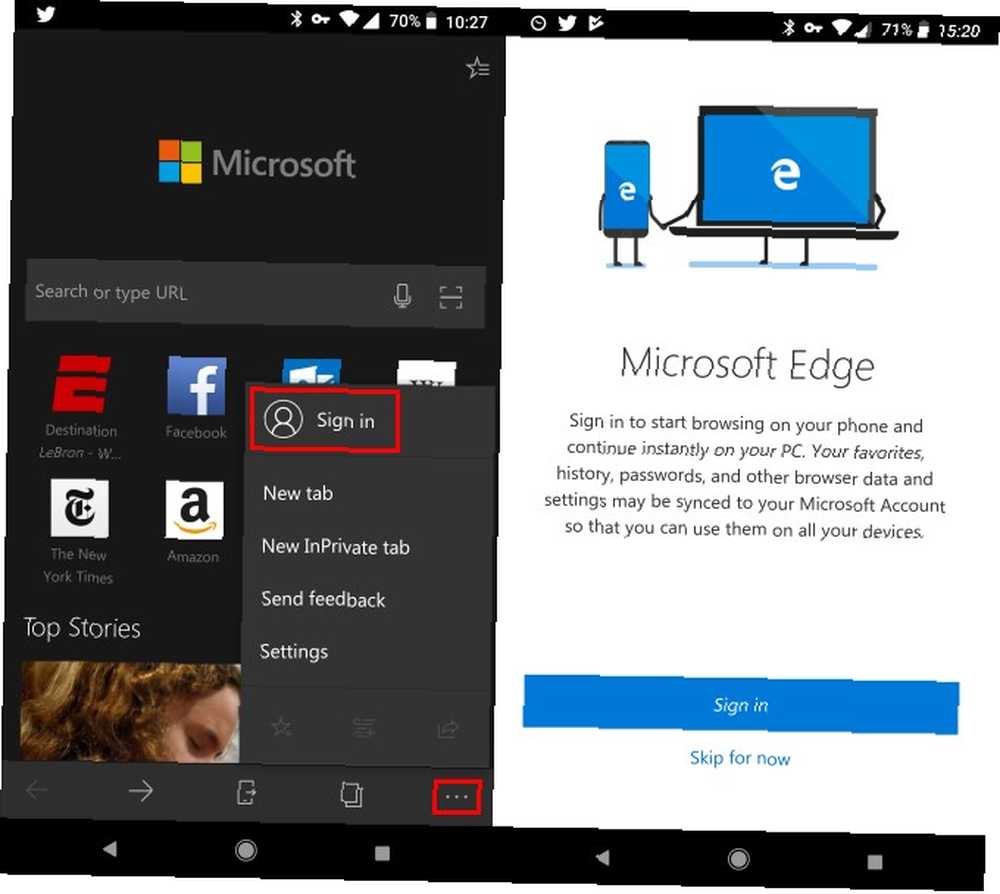
Hvis du vil skubbe links fra din telefon til din pc, skal du synkronisere din telefon til Windows. Åbn Indstillinger app i Windows 10, og vælg derefter telefon indgang. Klik Tilføj en telefon og indtast dit telefonnummer. Du modtager en tekst med et link til download af Microsoft Launcher, som er en solid erstatning. Hvordan Microsoft overtog min Android-telefon Hvordan Microsoft overtog min Android-telefon Det er ærligt overraskende, hvor mange Microsoft-apps der er tilgængelige til Android - og de er virkelig godt! . Det er dog ikke nødvendigt at bruge; når du har linket din telefon, er du klar til at sende links via Edge.
Tryk på Sende knappen i nederste bjælke, og vælg din computer til at sende linket. Du kan også trykke på Fortsæt senere at sende en anmeldelse i stedet.
Hent: Microsoft Edge til Android (gratis)
2. Pushbullet: Synkroniser underretninger og del filer
Synkronisering af din browser tager sig af meget, men Pushbullet udfylder nogle huller i din Android-Windows kontinuitet. Denne app giver dig mulighed for nemt at dele billeder, dokumenter og andre filer mellem dine enheder. Det spejler også dine underretninger, så du kan se, hvad der sker på din Android uden nogensinde at hente din telefon. Sådan stopper du med at tjekke din telefon ved at udskifte den med din computer. Sådan stopper du med at tjekke din telefon ved at udskifte den med din computerenhed, der hopper mellem din computer og telefon? Mister du din tid, fokus og sind? Sæt din computer op som hovedenhed med disse enkle tip, og fjern distraheringerne væk. .
Gå til Pushbullets websted og opret en konto for at komme i gang. Du kan bruge browserudvidelsen til Chrome, Firefox eller Opera eller installere Windows-appen, hvis du foretrækker det. Når du har en konto, skal du installere Pushbullet-appen på din telefon og logge ind.
Derfra tjek vores guide til brug af pushbullet pushbullet sætter din Android og pc på samme bølgelængde pushbullet sætter din Android og pc på den samme bølgelængde Find ud af, hvordan du kan holde din Android perfekt synkroniseret med din pc - skub telefonens meddelelser til dit skrivebord, del filer og meget mere! for fuld instruktion. Du kan dele links og filer med det samme, svare på meddelelser, se dine underretninger med mere. Pushbullet tilbyder en Pro-plan, men den gratis version skal være nok for de fleste. Hvis du har brug for Pro-funktioner, men ikke ønsker at betale, kan du prøve et af de bedste gratis alternativer. De 7 bedste gratis alternativer til Pushbullet. De 7 bedste gratis alternativer til Pushbullet Vilt, at Pushbullet pludselig er dyrt? Bare rolig, der er masser af gratis alternativer. .
Hent: Pushbullet til Android | Chrome | Firefox | Windows (gratis)
3. Puls eller MightyText: Tekst fra din pc
Du har masser af muligheder for Android-tastaturer Hvad er det bedste alternative tastatur til Android? Hvad er det bedste alternative tastatur til Android? Vi kigger på nogle af de bedste tastaturer i Play Store og sætter dem på prøve. , men de alle lyse i sammenligning med at skrive på et rigtigt tastatur. Så hvis du er ved din computer, giver det ikke mening at hente din telefon for at svare på en meddelelse. Mens Pushbullet giver dig mulighed for at svare på tekster, begrænser den gratis plan dig til 100 meddelelser pr. Måned.
De bedste to dedikerede apps til tekstning på pc er Puls SMS og MightyText. Vi har allerede hævdet Puls som en af de bedste SMS-apps til Android-tekst bedre med disse alternative SMS-apps til Android-tekst bedre med disse alternative SMS-apps til Android Kan du ikke lide din standard SMS-app? Prøv en ny! .
Selvom det er helt gratis uden annoncer, kan du betale et mindre gebyr for at få adgang til dine beskeder fra en browserudvidelse / -websted, plus Android-tabletter, Android Wear og mere. Dette koster $ 1 / måned, $ 2 i tre måneder, $ 6 / år eller $ 11 for et livstidsabonnement. Hvis du regelmæssigt tekst fra din pc, er dette en no-brainer.
Hvis du ikke kan lide Pulse af en eller anden grund, så prøv MightyText. Ligesom puls, giver det dig mulighed for at sende og modtage tekster på din pc. Den gratis plan har en grænse på 150 meddelelser pr. Måned, hvilket ikke er meget for tunge tekstere. Opgradering til Pro fjerner denne grænse og giver dig adgang til mange flere funktioner, men det er et hårdt salg til en enorm $ 80 pr. År.
Hvis du ikke kan betale, vil de 250 kombinerede meddelelser pr. Måned fra Pushbullet og MightyText muligvis få dig forbi. Men vi synes, at den relativt lave pris for en levetid på pulsmeddelelser bestemt er prisen værd.
Hent: Puls SMS til Android | Chrome | Firefox | Web (gratis)
Hent: MightyText til Android | Windows | Chrome | Web (gratis)
4. Dropbox, Google Drive, OneDrive: Filadgang
Mens Pushbullet er fantastisk til hurtigt at dele en fil, du har brug for med det samme, er det ikke en sand cloud-opbevaringsløsning. Til det skal du oprette en konto med en populær cloud-oplagringsplatform som Dropbox, Google Drive, OneDrive eller lignende.
Der er ikke noget rigtigt eller forkert valg her Dropbox vs. Google Drive vs. OneDrive: Hvilken cloud-opbevaring er bedst for dig? Dropbox vs. Google Drive vs. OneDrive: Hvilken Cloud Storage er bedst for dig? Har du ændret den måde, du tænker på skyopbevaring? De populære indstillinger for Dropbox, Google Drive og OneDrive er sammen med andre. Vi hjælper dig med at svare på, hvilken cloud-lagringstjeneste du skal bruge. ; alt efter hvad du foretrækker er fint.
Google Drive giver dig den mest gratis opbevaring på 15 GB, mens OneDrive bedst er integreret med Windows En hurtig guide til OneDrive i Windows 10 En hurtig guide til OneDrive i Windows 10 Kan OneDrive erstatte Google Drive eller Dopbox? Det kommer an på. For at hjælpe dig med at beslutte, fortæller vi dig alt om OneDrive's bedste funktioner og hvordan du konfigurerer det. . Download appen til din platform på både Windows og Android, opret et par mapper, så får du adgang til dine vigtigste filer overalt, hvor du går. Bekvemt, mange af de bedste Android-backup-apps Sikkerhedskopiér din Android-telefon i dag, før den er for sent. Sikkerhedskopier din Android-telefon i dag, før den er for sent. Hvis du mistede din telefon i dag (eller den blev stjålet eller beskadiget), ville du stadig have alle dine fotos, kontakter og data? Lad os sørge for, at alt er ordentligt sikkerhedskopieret. lader dig tage sikkerhedskopi til dit skylager.
Plus, alle tre af disse apps har automatisk fotobackupfunktioner Sådan sikkerhedskopieres fotos fra en mobilenhed Sådan sikkerhedskopieres fotos fra en mobilenhed Det er aldrig sjovt, når din telefon går i stykker, og du mister alle dine fotos - men det behøver aldrig at ske igen ! Lær, hvordan du sikkerhedskopierer dine fotos hurtigt og nemt. , der sikrer, at du aldrig mister et dyrebart billede igen.
Hent: Dropbox til Android | Windows (gratis)
Hent: Google Drev til Android | Windows (gratis)
Hent: OneDrive til Android | Windows (gratis)
5. Cortana: Underretninger
Selvom det er en lignende funktion, der er indstillet til Pushbullet, tilbyder Windows 10 indbygget meddelelsessynkronisering med Android nu. Det kræver kun, at du logger på din pc med en Microsoft-konto og downloader Cortana-appen på din telefon. Dette giver dig mulighed for at få opkald, app og underretninger om lavt batteri, såvel som hurtige svar til tekstbeskeder.
Vi har dækket alt omkring brugen af Cortana til at synkronisere dine Android-underretninger.
Hent: Cortana til Android (gratis)
Glem ikke Microsofts fremragende Android-apps
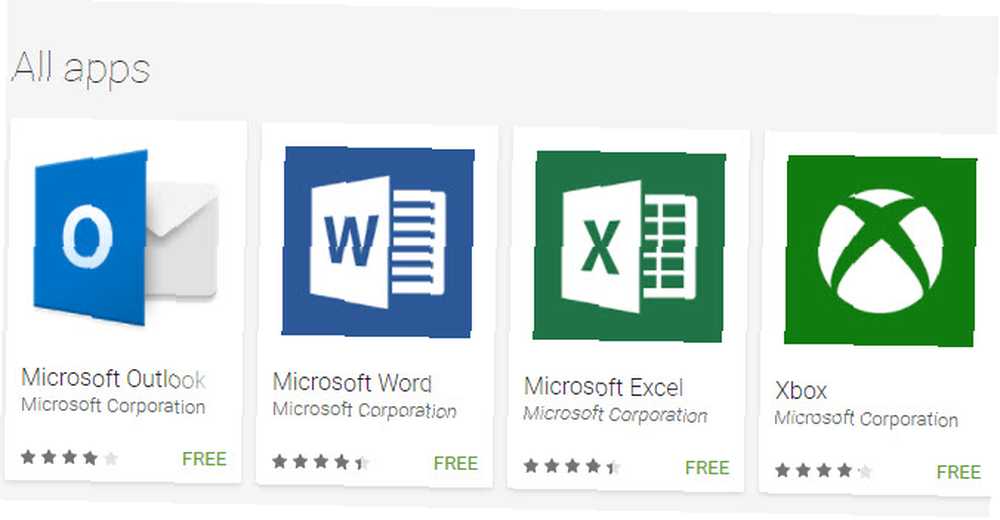
Hvis du elsker Microsofts apps på din pc, er du også heldig med Android. Selvom disse apps ikke tilbyder masser af kontinuitet mellem Android og Windows, giver de velkendte grænseflader og giver dig adgang til dine kontofiler (hvor relevant).
Vi har skrevet alt om de gode Microsoft-apps, der er tilgængelige til Android. Hvordan blev Android min nye Windows-telefon Hvordan Android blev min nye Windows-telefon Trist at se, at Windows Mobile var død? Nå, måske alt hvad du har brug for er en Android-enhed. . Hvis du vil have din mobiloplevelse tilnærmelsesvis det, du bruger på din pc, kan du prøve dem.
Windows og Android Del et hjerteslag
Med disse apps kan du synkronisere meddelelser, filer, beskeder og browserdata mellem din telefon og pc. Det er næsten alt det vigtige på din enhed, som du kan få adgang til ved hjælp af dit tastatur og storskærm. Vær ikke jaloux på Mac- og iPhone-brugere - du kan stort set gøre alt, hvad de kan!
Brug du mange computere? Tjek de bedste måder til at synkronisere dine bogmærker på tværs af alle enheder 5 Xmarks Alternativer til at synkronisere bogmærker på tværs af enheder og browsere 5 Xmarks Alternativer til at synkronisere bogmærker på tværs af enheder og browsere Ønsker du kunne synkronisere dine bogmærker på tværs af alle enheder og browsere? Her er de bedste Xmarks-alternativer, du kan bruge. .











